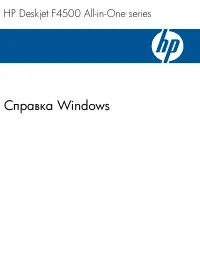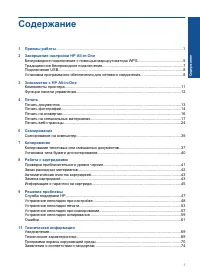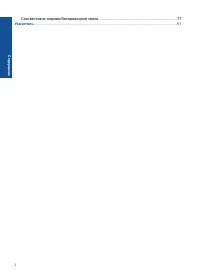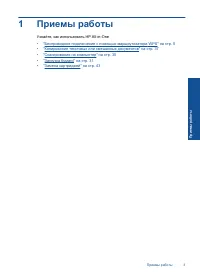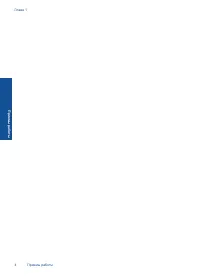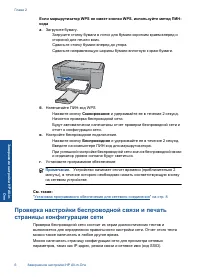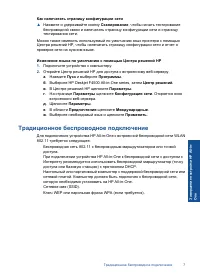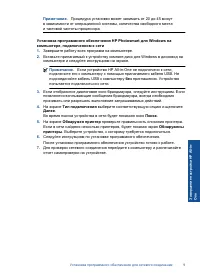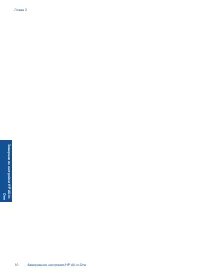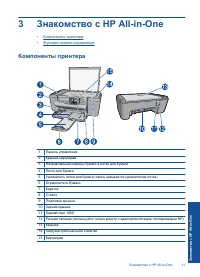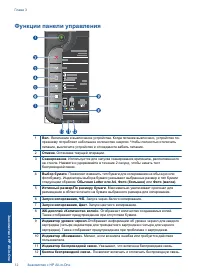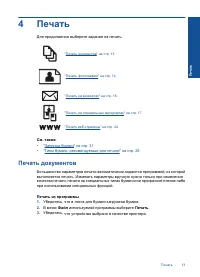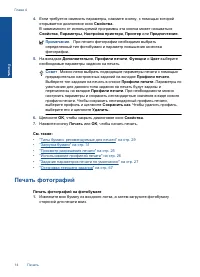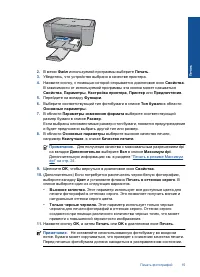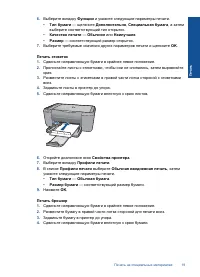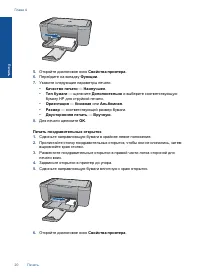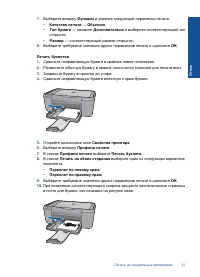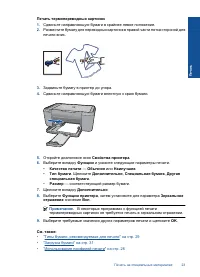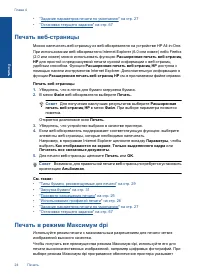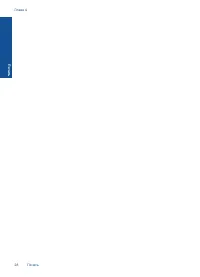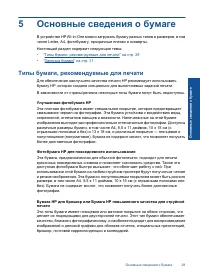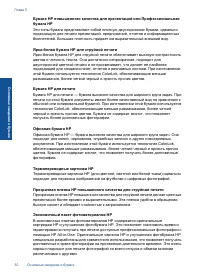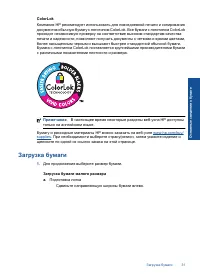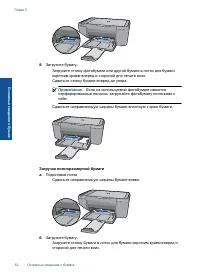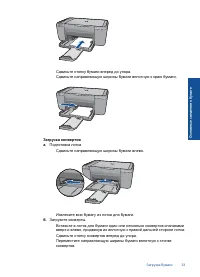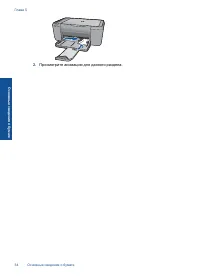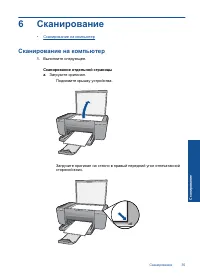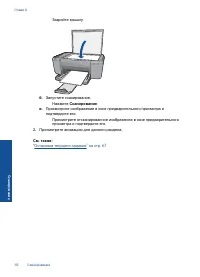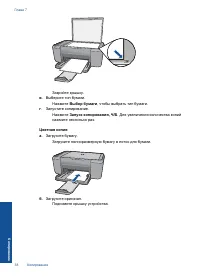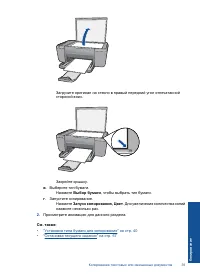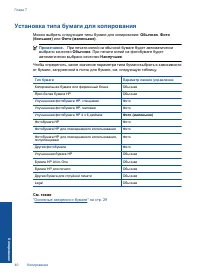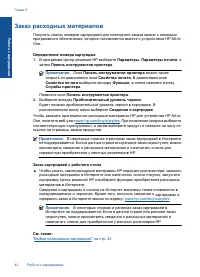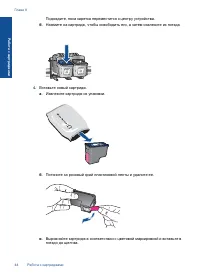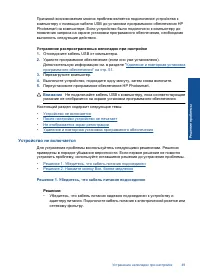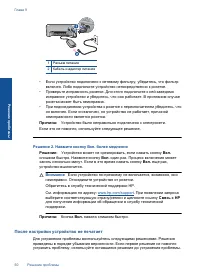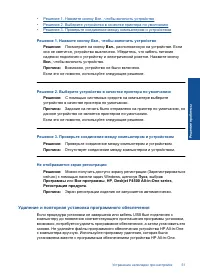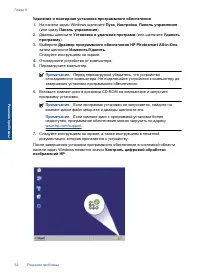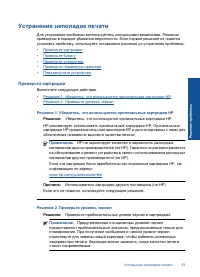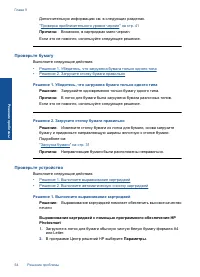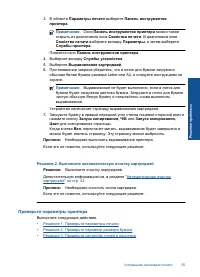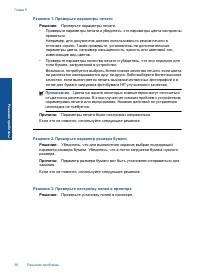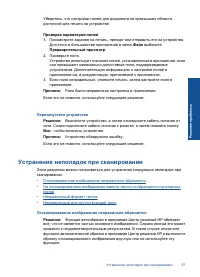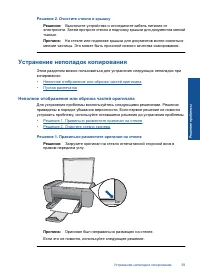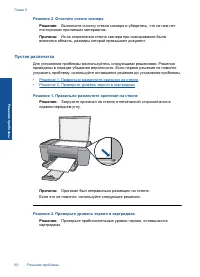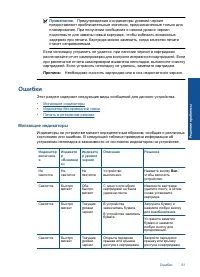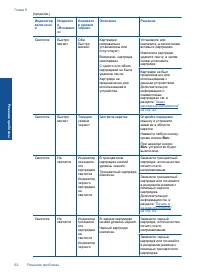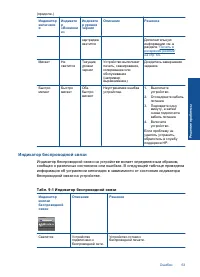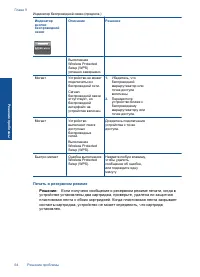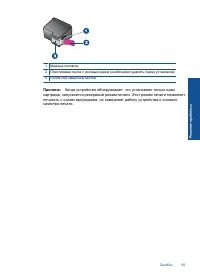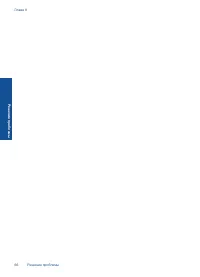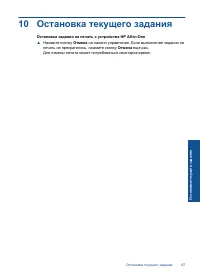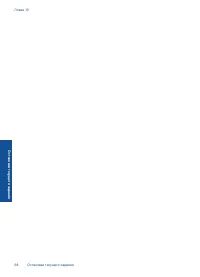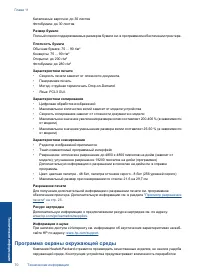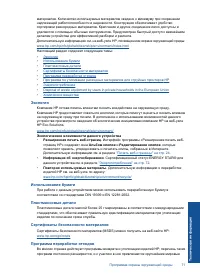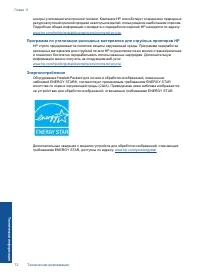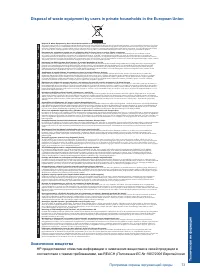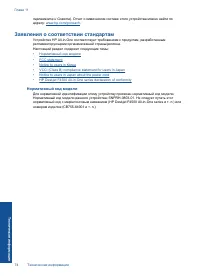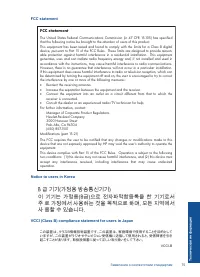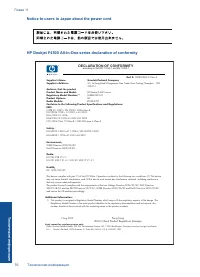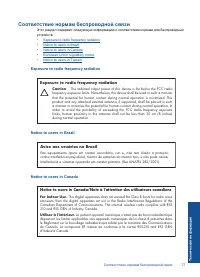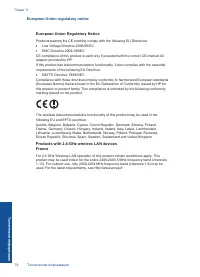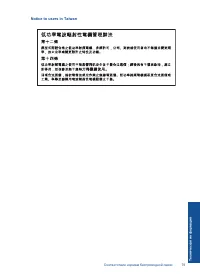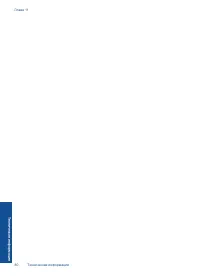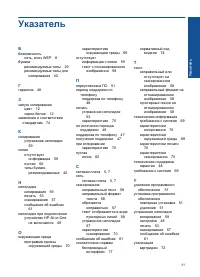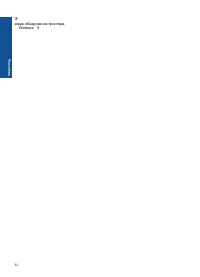МФУ HP DeskJet F4583 - инструкция пользователя по применению, эксплуатации и установке на русском языке. Мы надеемся, она поможет вам решить возникшие у вас вопросы при эксплуатации техники.
Если остались вопросы, задайте их в комментариях после инструкции.
"Загружаем инструкцию", означает, что нужно подождать пока файл загрузится и можно будет его читать онлайн. Некоторые инструкции очень большие и время их появления зависит от вашей скорости интернета.
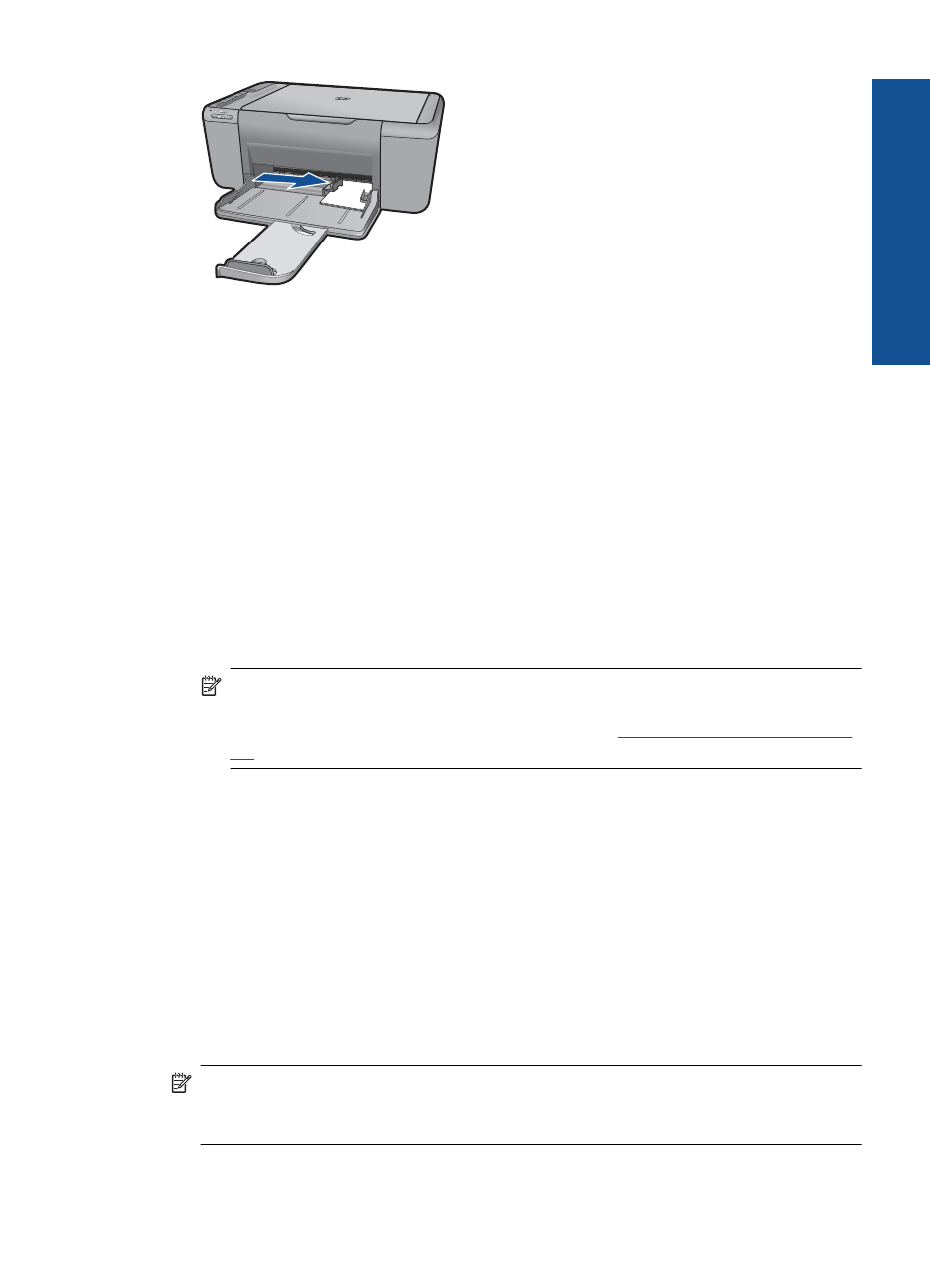
2.
В
меню
Файл
используемой
программы
выберите
Печать
.
3.
Убедитесь
,
что
устройство
выбрано
в
качестве
принтера
.
4.
Нажмите
кнопку
,
с
помощью
которой
открывается
диалоговое
окно
Свойства
.
В
зависимости
от
используемой
программы
эта
кнопка
может
называться
Свойства
,
Параметры
,
Настройка
принтера
,
Принтер
или
Предпочтения
.
5.
Перейдите
на
вкладку
Функции
.
6.
Выберите
соответствующий
тип
фотобумаги
в
списке
Тип
бумаги
в
области
Основные
параметры
.
7.
В
области
Параметры
изменения
формата
выберите
соответствующий
размер
бумаги
в
списке
Размер
.
Если
выбраны
несовместимые
размер
и
тип
бумаги
,
появится
предупреждение
и
будет
предложено
выбрать
другой
тип
или
размер
.
8.
В
области
Основные
параметры
выберите
высокое
качество
печати
,
например
Наилучшее
,
в
списке
Качество
печати
.
Примечание
.
Для
получения
качества
с
максимальным
разрешением
dpi
на
вкладке
Дополнительно
выберите
Вкл
в
списке
Максимум
dpi
.
Дополнительную
информацию
см
.
в
разделе
9.
Щелкните
OK
,
чтобы
вернуться
в
диалоговое
окно
Свойства
.
10.
(
Дополнительно
)
Если
потребуется
распечатать
черно
-
белую
фотографию
,
выберите
вкладку
Цвет
и
установите
флажок
Печать
в
оттенках
серого
.
В
списке
выберите
один
из
следующих
вариантов
.
•
Высокое
качество
.
Этот
параметр
использует
все
доступные
цвета
для
печати
фотографий
в
оттенках
серого
.
Это
позволяет
получить
мягкие
и
натуральные
оттенки
серого
цвета
.
•
Только
черные
чернила
.
Этот
параметр
использует
только
черные
чернила
для
печати
фотографий
в
оттенках
серого
.
Оттенки
серого
создаются
при
помощи
различного
количества
черных
точек
,
что
может
привести
к
повышенной
зернистости
изображения
.
11.
Нажмите
кнопку
OK
,
а
затем
Печать
или
OK
в
диалоговом
окне
Печать
.
Примечание
.
Не
оставляйте
неиспользованную
фотобумагу
во
входном
лотке
.
Бумага
может
скручиваться
,
что
приведет
к
снижению
качества
печати
.
Перед
печатью
фотобумага
должна
находиться
в
расправленном
состоянии
.
Печать
фотографий
15
Печать
Содержание
- 5 Указатель; Содерж
- 6 Узнайте; Приемы
- 8 Беспроводное; WiFi; WPS; Зав
- 9 Примечание; Завер
- 10 HP; Традиционное
- 11 USB
- 12 Windows
- 14 Компоненты; Знакомство
- 15 Letter
- 16 Печать; Печать
- 18 dpi; OK
- 27 Firefox; Internet Explorer
- 28 Просмотр
- 32 Типы
- 33 сведени
- 34 ColorLok; Загрузка
- 38 Сканирование; Сканирование; Сканирование; Ск
- 39 Остановка; Сканир
- 40 Копирование; Черно; пир
- 43 Тип
- 44 Проверка; Работа
- 45 Выбор
- 46 Внимание
- 50 Служба; Получение; Поддержка; Решение
- 51 Дополнительные; Устранение
- 52 Устройство
- 53 После
- 54 Удаление
- 56 Проверьте; Причина
- 61 Неправильный
- 63 Пустая
- 64 Мигающие; Внимани
- 66 Табл
- 67 Описание
- 72 Уведомление; Технические; Тех
- 73 Программа
- 77 Заявления; Нормативный
- 84 Указате